NoMachine — это удобный инструмент удаленного доступа для Mac, Windows и Linux. Он предлагает несколько различных типов протоколов подключения, таких как SSH и протокол NM NX.
В этом руководстве мы рассмотрим, как настроить удаленную систему NoMachine в Linux, а также как подключиться к компьютерам с помощью программного обеспечения.
Оглавление
Установить NoMachine
NoMachine поддерживает Ubuntu, Debian, Fedora, OpenSUSE и многие другие дистрибутивы Linux через загружаемый архив TarGZ. Чтобы установить программное обеспечение в операционной системе Linux, запустите окно терминала и следуйте приведенным ниже инструкциям.
Примечание: наряду с установкой NoMachine на компьютер, отправляющий удаленное соединение, не забудьте установить приложение на компьютер, к которому вы хотите получить доступ через приложение. NoMachine не будет работать, если он не настроен как на главном, так и на удаленном ПК.
Ubuntu / Debian
NoMachine официально поддерживает дистрибутивы Linux на основе Debian, поэтому довольно легко заставить клиент / сервер работать с Ubuntu, Debian и операционными системами, основанными на этих двух операционных системах. Чтобы начать установку, перейдите на страницу загрузки. На странице загрузки щелкните «NoMachine для Linux DEB i386» или «NoMachine для Linux DEB amd64».
После завершения загрузки откройте файловый менеджер и дважды щелкните файл пакета DEB, чтобы открыть его в Ubuntu Software Center или GDebi (если вы являетесь пользователем Debian). Затем нажмите кнопку «установить», введите в свой пароль и установите программу на свой компьютер.
Либо запустите терминал и используйте инструмент dpkg, чтобы установить его через командную строку.
cd ~/Downloads sudo dpkg -i nomachine*.deb
sudo apt install -f
Или для пользователей Debian:
sudo apt-get install -f
Arch Linux
NoMachine работает на Arch Linux благодаря AUR. Чтобы установить его, запустите окно терминала и следуйте пошаговым инструкциям ниже.
Шаг 1. Используя инструмент Pacman, установите зависимости, необходимые для установки пакетов AUR. (Base-devel и Git).
sudo pacman -S base-devel git
Шаг 2. Получите снимок состояния NoMachine AUR из Интернета с помощью команды git clone.
git clone https://aur.archlinux.org/nomachine.git
Шаг 3: Используя команду CD, измените рабочий каталог терминала с ~ / home на новую папку «nomachine».
cd nomachine
Шаг 4: Создайте устанавливаемый пакет для Arch Linux с помощью команды makepkg. Имейте в виду, что при создании пакета могут возникнуть проблемы. Не забудьте проверить комментарии на странице AUR, чтобы получить рекомендации от других пользователей.
makepkg -sri
Fedora / OpenSUSE
Дистрибутивы Linux на основе Redhat, такие как Fedora и OpenSUSE, могут легко установить клиент-серверную систему NoMachine благодаря доступному пакету RPM. Чтобы начать установку, перейдите на страницу загрузки и скачайте 32-битную или 64-битную версию пакета RPM.
Когда загрузка пакета RPM завершится, откройте файловый менеджер на своем компьютере с Fedora или OpenSUSE и нажмите «Загрузки». После загрузки дважды щелкните RPM, чтобы запустить установщик пакетов по умолчанию.
Введите свой пароль и используйте инструмент установки пакета RPM, чтобы настроить RPM на вашем компьютере с Fedora или OpenSUSE. Либо запустите окно терминала и следуйте инструкциям по настройке через командную строку.
Fedora
cd ~/Downloads sudo dnf install nomachine*.rpm
OpenSUSE
cd ~/Downloads
sudo zypper install nomachine*.rpm
Общий Linux
Вы используете менее известный дистрибутив Linux? Не волнуйтесь! Вы по-прежнему можете запускать клиент-серверную систему NoMachine на своем ПК! Следуйте приведенным ниже инструкциям, чтобы заставить его работать на вашем компьютере.
Шаг 1. Перейдите к страница загрузки и возьмите 32-разрядную или 64-разрядную версию выпуска TarGZ NoMachine.
Шаг 2: Запустите окно терминала и используйте команду tar для извлечения архива TarGZ.
sudo cp -p nomachine_6.3.6_1_x86_64.tar.gz /usr cd /usr sudo tar zxf nomachine_6.3.6_1_x86_64.tar.gz
Шаг 3: Запустите сценарий установки и установите программное обеспечение на свой компьютер.
sudo /usr/NX/nxserver --install
Использование NoMachine
Откройте меню приложения на рабочем столе Linux. Когда он откроется, вы увидите сообщение «Добро пожаловать в NoMachine», которое охватывает все функции программы. Он также описывает различные поддерживаемые протоколы (SSH и NX) и выдает IP-адреса вашего ПК с Linux.
Прочитав приветственное сообщение, отметьте «больше не показывать» и нажмите кнопку «Продолжить», чтобы перейти на следующую страницу.
Чтобы подключить удаленный компьютер, подождите, пока приложение просканирует его. Затем дважды щелкните компьютер, чтобы перейти на страницу подключения.
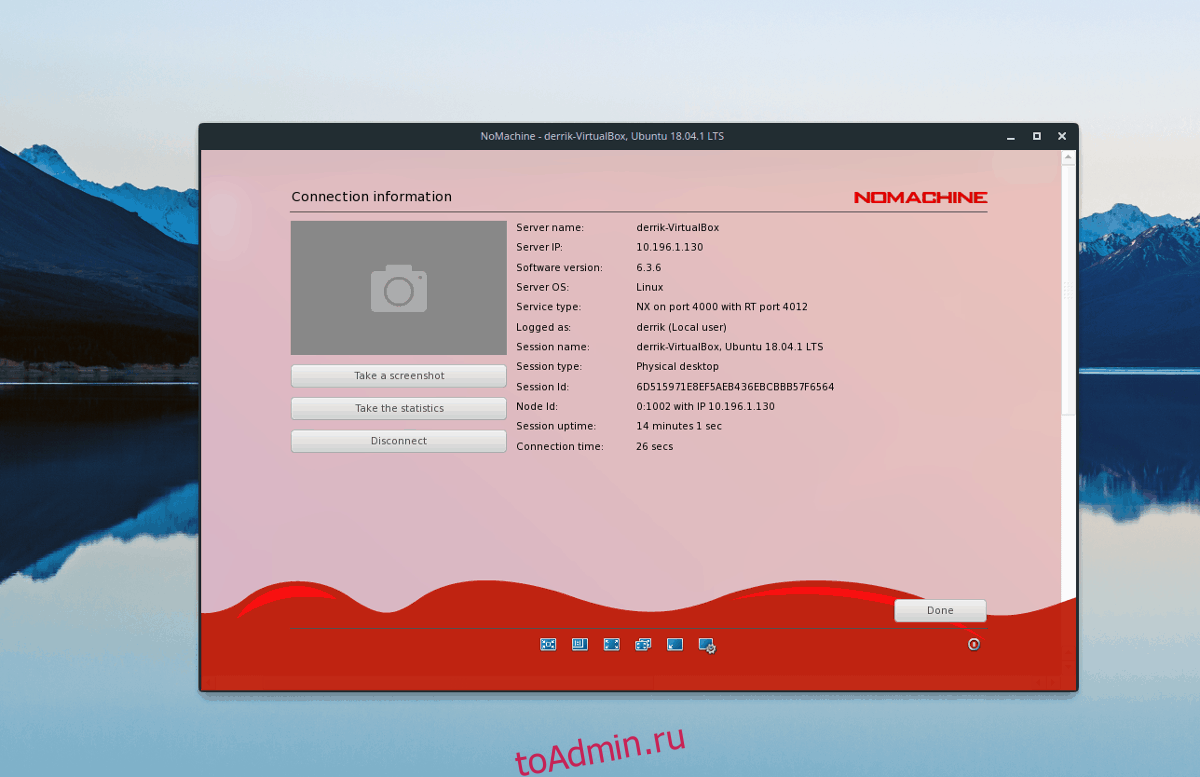
На странице подключения вам будет представлена информация, относящаяся к удаленному компьютеру. Он отображает имя хоста и IP-адрес LAN. Убедитесь, что все выглядит должным образом, затем выберите «ОК», чтобы перейти к следующей странице.
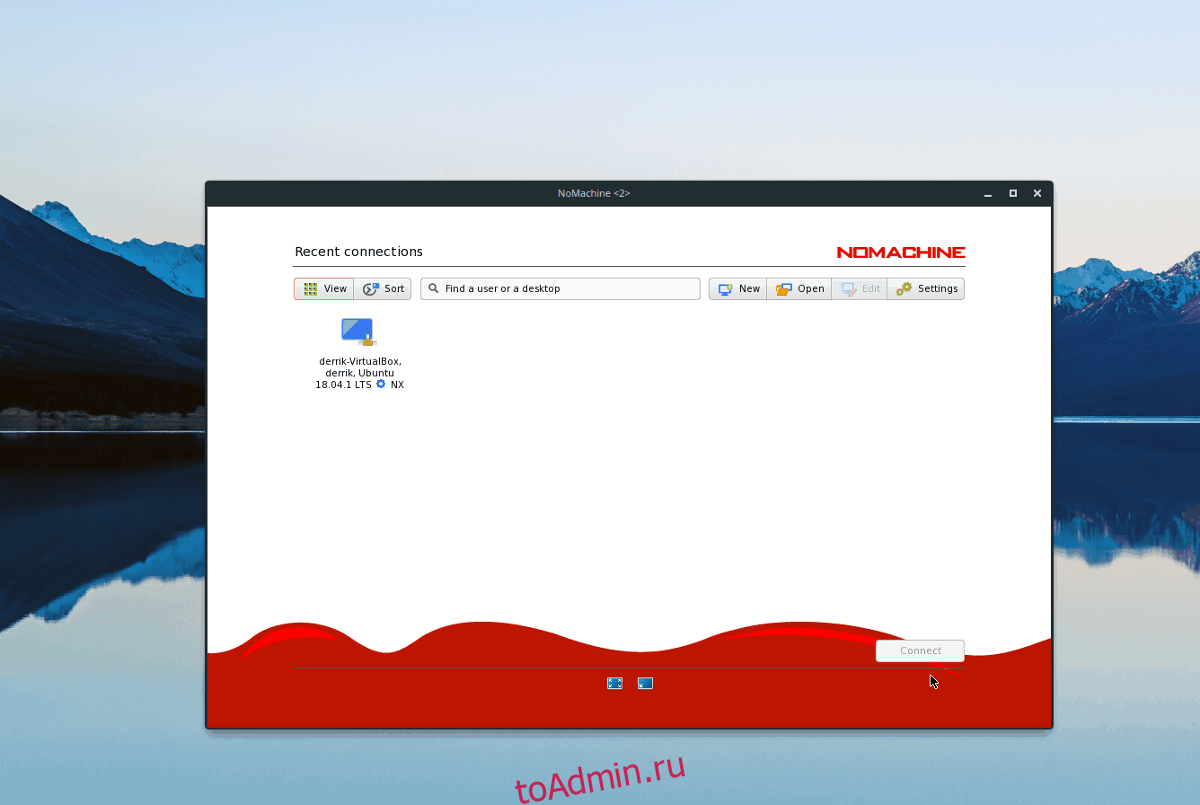
После того, как вы проверили настройки подключения для удаленного компьютера, пора получить удаленный доступ к компьютеру. Выделите его мышью, нажмите «Подключиться» и введите свой пароль для доступа к удаленному компьютеру.

Отключение
Выход из удаленного подключения происходит очень быстро. Нет необходимости нажимать «выйти» или «выйти». Вместо этого, если вы хотите закрыть существующий сеанс, нажмите кнопку закрытия. Также можно выйти из соединения, нажав Alt + F4 на клавиатуре.
